Como desfazer a remoção da tela inicial do iPhone
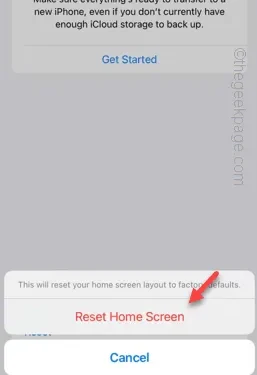
Removeu algo importante da tela inicial e está tentando recuperá-lo? Existem várias maneiras de colocar os ícones do aplicativo de volta na tela. Discutimos todos os métodos que você pode seguir e colocar o ícone do aplicativo de volta na tela inicial.
Como desfazer a remoção da tela inicial do iPhone
Como mencionamos antes, existem algumas maneiras de reverter essa alteração no seu iPhone.
Método 1 – Substitua o ícone do aplicativo da App Library
Você pode colocar o ícone do aplicativo na tela inicial diretamente da biblioteca de aplicativos.
Passo 1 – Deslize para o lado para encontrar todos os aplicativos em sua App Library .
Passo 2 – Encontre o ícone do aplicativo que você removeu antes.
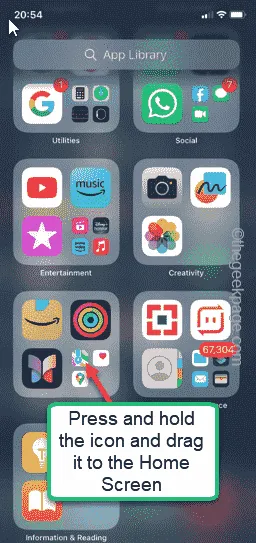
Passo 3 – Basta arrastar o ícone do aplicativo da Biblioteca Inicial para o local correto na Tela Inicial.
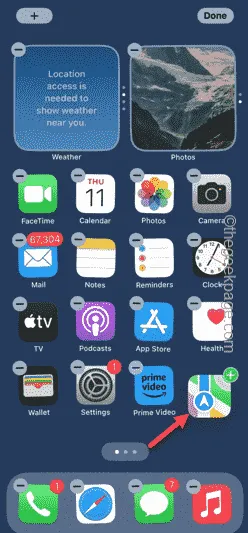
Este é um dos métodos pelos quais você pode colocar os ícones do aplicativo nos locais corretos na tela do telefone.
Mas e se você não conseguir ver o ícone do aplicativo na lista de aplicativos? Em seguida, você pode usar a caixa de pesquisa para pesquisar e encontrar o aplicativo nos resultados da pesquisa. Fazem isto –
Passo 1 – Acesse a página da App Library enquanto desliza pelo lado esquerdo.
Passo 2 – Você encontrará uma caixa de pesquisa lá. Digite o nome do aplicativo para procurá-lo.
Passo 3 – Depois de descobrir isso, segure o ícone do aplicativo diretamente de lá e arraste-o para a tela inicial .
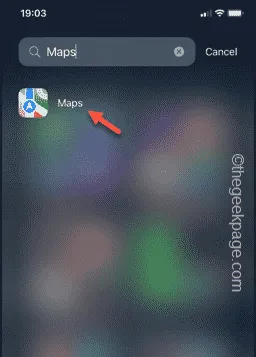
Dessa forma, você pode colocar os ícones do seu aplicativo na tela inicial.
Método 2 – Redefinir o layout da tela inicial
Mudou muitos ícones da tela inicial? Nesse caso, alternar todos os ícones do aplicativo um por um pode ser um processo tedioso e trabalhoso. Redefinir o layout da tela inicial para a configuração padrão pode ser útil neste caso.
Passo 1 – Encontre o ícone ⚙️ e abra -o.
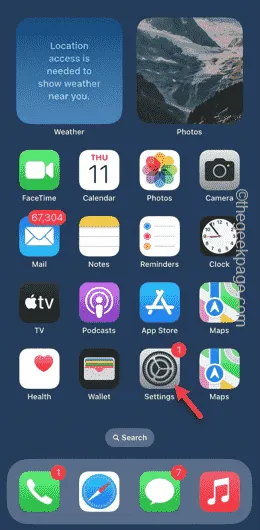
Passo 2 – Em seguida, abra a opção “ Geral ” na aba Configurações.
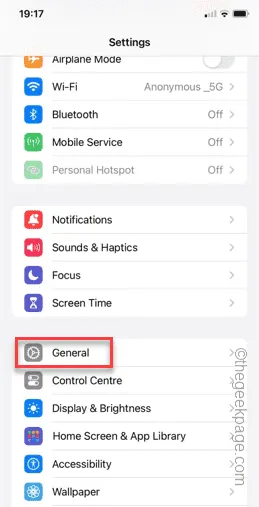
Passo 3 – Mais tarde, role um pouco para baixo para encontrar e abrir a opção “ Transferir ou Redefinir iPhone ”.
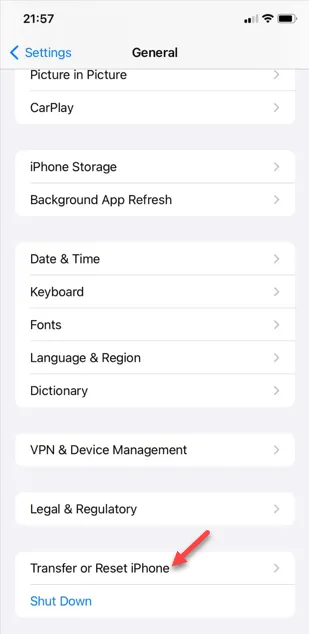
Passo 4 – Toque na opção “ Reset ” na próxima tela.
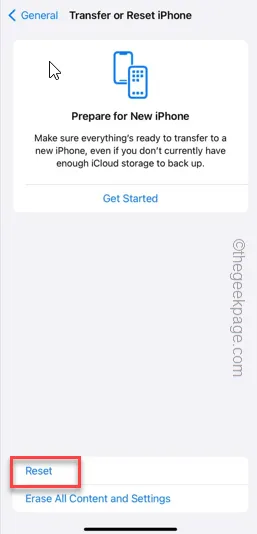
Passo 5 – Escolha usar a opção “ Redefinir layout da tela inicial ”.
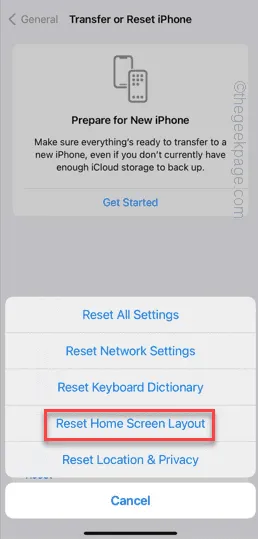
Passo 6 – Por fim, toque na opção “ Redefinir tela inicial ” para redefinir a tela inicial do iPhone.
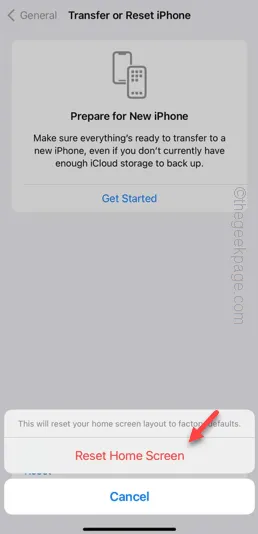
Depois de redefinir a tela inicial, todos os ícones do aplicativo retornarão ao local padrão na tela inicial do telefone.



Deixe um comentário